Kako omogočiti HDMI-CEC na vašem televizorju: podroben vodnik
Drugi Uporabni Vodnik / / August 04, 2021
Oglasi
V tem priročniku vam bomo prikazali korake za omogočanje funkcije HDMI-CEC na vašem televizorju. Danes skoraj vsak pametni televizor (in nekateri tudi pametni televizorji), ki ima vrata HDMI, ima funkcijo nadzora potrošniške elektronike HDMI. To zagotavlja priročno platformo, da lahko tako povezana naprava kot tudi vaš televizor učinkovito komunicirata. Posledično lahko naprava, povezana s televizorjem prek HDMI, do neke mere nadzoruje slednjo.
V istem smislu bi lahko tudi vaš televizor nadziral nekatere funkcije povezane naprave. Vse skupaj na koncu koristi končnemu uporabniku, saj bi si morali vložiti minimalne napore, da bi zagotovili učinkovito interakcijo naprave in televizorja. Poskusimo ga razumeti s pomočjo primera, nakar bodo obravnavani koraki za omogočanje funkcije HDMI-CEC na vašem televizorju.

Kazalo
- 1 Kakšna je uporaba funkcije HDMI-CEC
-
2 Kako omogočiti HDMI-CEC na vašem televizorju
- 2.1 Omogočite HDMI-CEC (Anynet +) na televizorju Samsung
- 2.2 Omogočite HDMI-CEC (Simplink) na televizorju LG
- 2.3 Omogočite HDMI-CEC (Bravia Sync) na televizorju Sony
- 2.4 Omogočite HDMI-CEC na Mi TV
- 2.5 Omogočite HDMI-CEC na Fire TV Stick
- 2.6 Na TLC TV
- 2.7 Na televiziji Vizio
- 2.8 Omogočite HDMI-CEC (EasyLink) na televizorju Philips
- 2.9 Omogočite HDMI-CEC (Viera Link) na televizorju Panasonic
- 2.10 Omogočite HDMI-CEC (Aquos Link) na televizorju Sharp
- 2.11 Na Roku TV
- 2.12 Omogočite HDMI-CEC (Regza Link) na televizorju Toshiba
- 2.13 Splošni televizorji
Kakšna je uporaba funkcije HDMI-CEC
Denimo, da je Chromecast povezan s televizorjem, vendar še ni aktiven (recimo, da gledate televizijo prek kabelskega omrežja). Zdaj, če vzamete napravo Android in začnete predvajati video iz pametnega telefona na Chromecast, nato bo slednji uporabil HDMI-CEC in televizorju naročil, naj preklopi na Vnos Chromecasta. To vam prihrani napor ročnega preklopa na vrata HDMI prek daljinskega upravljalnika TV.
Oglasi
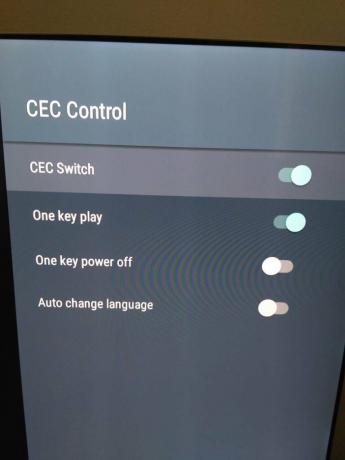
Druga priročna uporaba te tehnologije HDMI-CEC je, da takoj, ko te naprave priključite na vrata HDMI televizorja, samodejno poberejo svoje ime. To je razlog, da vidite ime Chromecast in ne imena vrat, na katera so povezani (na primer HDMI 3 itd.). S tem pa si zdaj posvetimo pozornost, da omogočimo ta HDMI-CEC na vašem televizorju.
Kako omogočiti HDMI-CEC na vašem televizorju
Vsak proizvajalec televizorja ima različne korake za omogočanje HDMI-CEC. Čeprav je to v skladu s pričakovanimi smernicami, pa zadevo zapleta dejstvo, da vsi radi imenujejo svoja imena. LG ga na primer rad imenuje SimpLink ali SIMPLINK, Samsung ga poimenuje Anynet +, Sony pa ga je naslovil BRAVIA Sync. Uspeli smo sestaviti seznam večine znanih proizvajalcev televizorjev in kako radi pokličejo HDMI-CEC na svojih televizorjih:
- AOC: E-povezava
- Emerson: Zabavna povezava
- Hitachi: HDMI-CEC
- Insignia: INlink
- LG: SimpLink
- Mitsubishi: NetCommand za HDMI / Realink za HDMI
- Onkyo: RIHD (Interaktivni na daljavo prek HDMI)
- Panasonic: VIERA Link, HDAVI Control, EZ-Sync
- Philips: EasyLink
- Pionir: Kuro Link
- Roku: Predvajanje z enim dotikom
- Runco: RuncoLink
- Samsung: Anynet + Sony: BRAVIA Link / BRAVIA Sync / Control za HDMI
- Thomson: T-Link
- Toshiba: CE-Link / Regza Link
Zdaj, ko poznate njihova imena, si oglejmo korake za omogočanje HDMI-CEC na teh televizorjih.
Omogočite HDMI-CEC (Anynet +) na televizorju Samsung
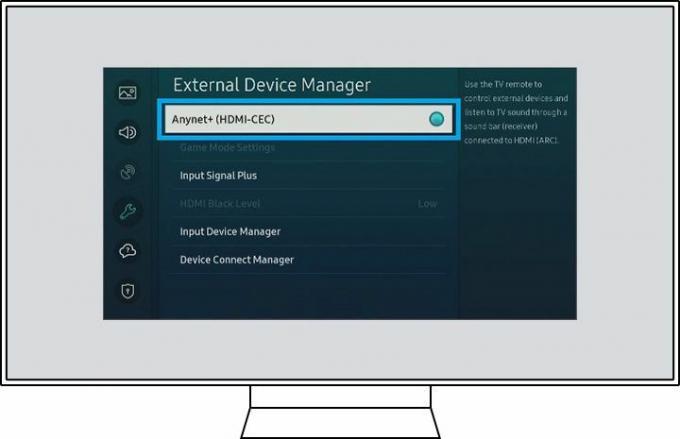
Če ste lastnik televizorja iz južnokorejskega konglomerata, pritisnite gumb Domov na daljinskem upravljalniku televizorja in pojdite v Nastavitve> Splošno. Zdaj pojdite na razdelek Zunanji upravitelj naprav in omogočite možnost Anynet + (HDMI-CEC).
Oglasi
Omogočite HDMI-CEC (Simplink) na televizorju LG
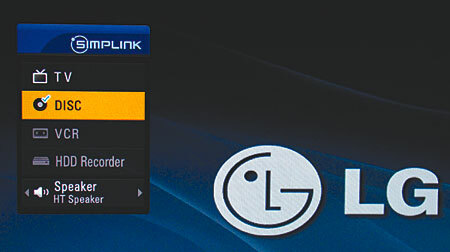
Za LG TV morate na daljinskem upravljalniku pritisniti gumb Domov in odpreti Nastavitve. Nato pojdite na Splošno> Simplink. Zdaj omogočite funkcijo "Active the Simplink" in Auto Power Sync.
Omogočite HDMI-CEC (Bravia Sync) na televizorju Sony
Za Sony TV z operacijskim sistemom Android TV: Pritisnite gumb Domov na daljinskem upravljalniku televizorja in pojdite na razdelek Zunanji vhodi. Pomaknite se do Nastavitev HDMI> Nadzor za HDMI in omogočite možnost Bravia Sync.
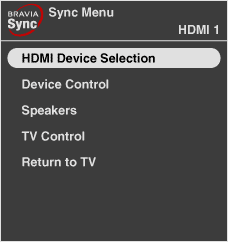
Oglasi
Če imate pametni televizor Sony, pritisnite gumb Domov na daljinskem upravljalniku in pojdite v Nastavitve. Nato pojdite na System Settings> Setup> Bravia Sync Settings in omogočite HDMI Device Selection.
Omogočite HDMI-CEC na Mi TV
Če imate Android TV, kot je Mi TV Stick, pojdite v Settings> Device Preferences> HDMI CEC> CEC Control in omogočite možnost CEC Switch.
Omogočite HDMI-CEC na Fire TV Stick
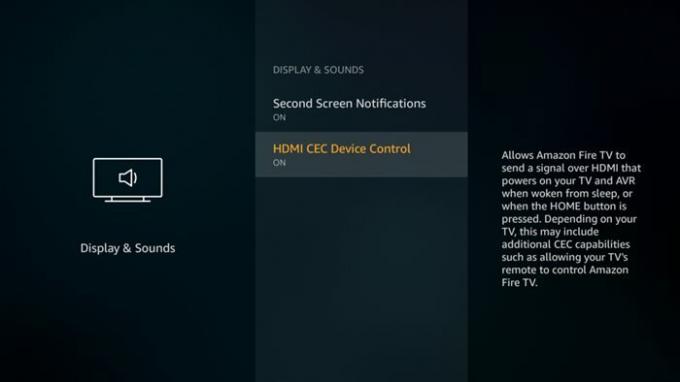
Če ste lastnik Amazonove ponudbe v obliki Fire TV Stick, pojdite v Settings> Display and Sounds in omogočite možnost HDMI CEC Device Control.
Na TLC TV
Omogočanje HDMI-CEC na TLC TV je zelo enostavno. Pritisnite gumb Domov na daljinskem upravljalniku in pojdite v Nastavitve> Sistem> Vhodi> CEC in izberite Omogoči. To je to.
Na televiziji Vizio
Po pritisku gumba Menu na daljinskem upravljalniku pojdite na System> CEC in izberite Enable. To se je izkazalo za povsem enostavno, kajne?
Omogočite HDMI-CEC (EasyLink) na televizorju Philips
Če želite na televizorju Philips uporabljati HDMI-CEC, odprite meni Nastavitve s pritiskom na gumb Domov. Nato pojdite na Nastavitve televizorja> Namestitev> Nastavitve> EasyLink. Ko pridete tja, omogočite vse tri možnosti: Master EasyLink, Auto TV in RC Key Forwarding.
Omogočite HDMI-CEC (Viera Link) na televizorju Panasonic

Za televizor Panasonic pojdite v Nastavitev> Nadzor HDMI> Omogoči CEC. Tako enostavno, kot postane.
Omogočite HDMI-CEC (Aquos Link) na televizorju Sharp
Sharp je popolnoma poenostavil celoten postopek. Pojdite na System Options> Aquos Link Setup in omogočite možnost Aquos Link Control.
Na Roku TV
Ko pritisnete gumb Domov, pojdite v Nastavitve> Sistem> Nadzor drugih naprav (CEC). Ko pridete do tega menija, omogočite sistemsko upravljanje zvoka in možnosti predvajanja z enim dotikom.
Omogočite HDMI-CEC (Regza Link) na televizorju Toshiba
Če nameravate to možnost omogočiti na televizorju Toshiba, pritisnite gumb Menu na daljinskem upravljalniku. Po tem pojdite na možnost, pomaknite se do nastavitve nadzora HDMI CEC in omogočite preklop HDMI CEC Control. Ko končate, boste morali omogočiti še tri druge možnosti: »TV Auto Power«, »Auto Standby« in »Amplifier Control«.
Splošni televizorji
Če na tem seznamu ni omenjen proizvajalec televizorja, boste morali uporabiti splošen pristop. Za začetek pritisnite gumb Domov ali Nastavitve na daljinskem upravljalniku. Nato poiščite možnost »HDMI«, »CEC« ali »HDMI-CEC« in jo omogočite.
S tem zaključujemo vodnik o korakih za omogočanje HDMI-CEC na vašem televizorju. Na ta seznam smo poskušali vključiti večino televizijskih znamk. Če imate kakršna koli vprašanja v zvezi z zgoraj omenjenimi navodili, nam to sporočite v spodnjem oddelku za komentarje. Zaokrožujem, tukaj je nekaj Nasveti in triki za iPhone, Nasveti in triki za računalnike, in Nasveti in triki za Android da bi se morali tudi odjaviti.



![Kako namestiti Stock ROM na JumA JM10 [Firmware Flash File / Unbrick]](/f/0bafb6486bea2e448c0859ce3a4a1358.jpg?width=288&height=384)